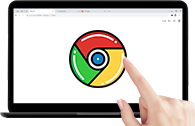
如何在谷歌浏览器中管理扩展程序?
谷歌浏览器(Google Chrome)被广泛使用,因其速度快、界面简洁以及丰富的扩展程序(Extensions)生态系统。扩展程序可以极大地增强浏览器的功能,帮助用户提高工作效率或改善浏览体验。然而,随着我们在浏览器中安装的扩展程序数量不断增加,如何有效管理这些扩展程序便成了一个重要的问题。本文将介绍如何在谷歌浏览器中管理扩展程序,包括查看、启用、禁用、删除和安装扩展程序的具体步骤。
首先,打开谷歌浏览器,您可以通过点击右上角的菜单图标(三个竖点)来访问扩展程序管理界面。从下拉菜单中选择“更多工具”,然后点击“扩展程序”。您也可以直接在地址栏中输入“chrome://extensions/”并回车,这将直接带您到扩展程序管理页面。
在扩展程序管理页面,您会看到已安装的所有扩展程序的列表。每个扩展程序都有一个简短的描述、图标和一些功能选项。您可以通过点击扩展程序右下角的开关来启用或禁用该扩展。例如,如果某个扩展程序在您使用时造成了一些困扰,您可以选择暂时禁用它,而无需完全卸载。
除了启用和禁用,您还可以调整每个扩展程序的设置。点击扩展程序框中的“详细信息”按钮,您可以访问更详细的选项,包括但不限于更改权限、查看版本信息以及访问扩展的支持页面。有些扩展程序在此页面提供额外的配置选项,允许您根据个人需求进行调整。
如果您决定不再使用某个扩展程序,可以轻松地将其删除。在扩展程序管理页面中,找到您想要删除的扩展程序,然后点击框中的“删除”按钮。在弹出的确认窗口中,点击“删除”以完成操作。请注意,删除扩展程序将清除与之相关的所有数据,务必确认您不再需要这些信息后再进行删除。
当您希望在谷歌浏览器中添加新扩展程序时,您可以访问Chrome网上应用店。可以通过在浏览器中打开新的标签页并搜索“Chrome网上应用店”来找到这个平台。在应用店中,您可以浏览不同类别的扩展程序,查看评分、评论以及详细的功能介绍。找到您感兴趣的扩展程序后,点击“添加到Chrome”按钮,并按照提示完成安装。安装后,您会在扩展程序管理页面看到新添加的扩展。
在管理扩展程序时,用户应当注意过多的扩展可能会导致浏览器性能下降,甚至影响网络安全。因此,定期检查和清理不再使用或不需要的扩展程序是一个好习惯。
最后,保持扩展程序的更新也非常重要。大多数扩展程序会自动更新,但您也可以在扩展程序管理页面手动检查更新。在页面的右上角,有一个“开发者模式”的开关,打开后会显示“更新”按钮,点击此按钮可以手动更新所有已安装的扩展。
总体而言,管理谷歌浏览器中的扩展程序是一个简单而直观的过程。通过启用、禁用、删除和安装扩展程序,您可以轻松地根据个人需求和浏览习惯来调整浏览器的功能。合理管理您的扩展程序将帮助您获得更高效、更安全的浏览体验。











